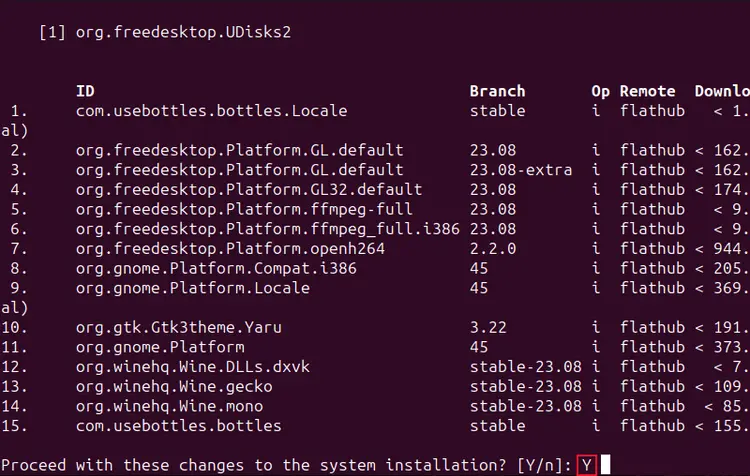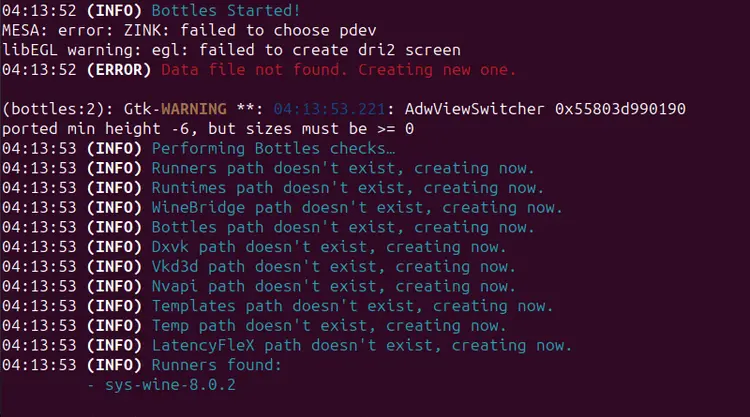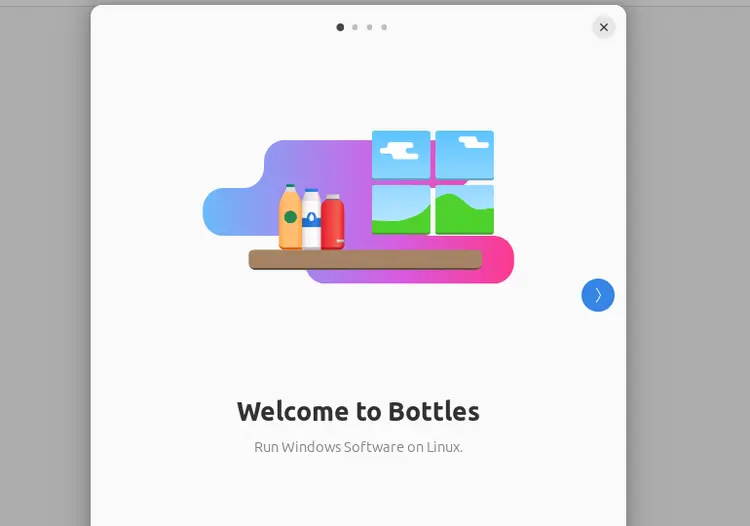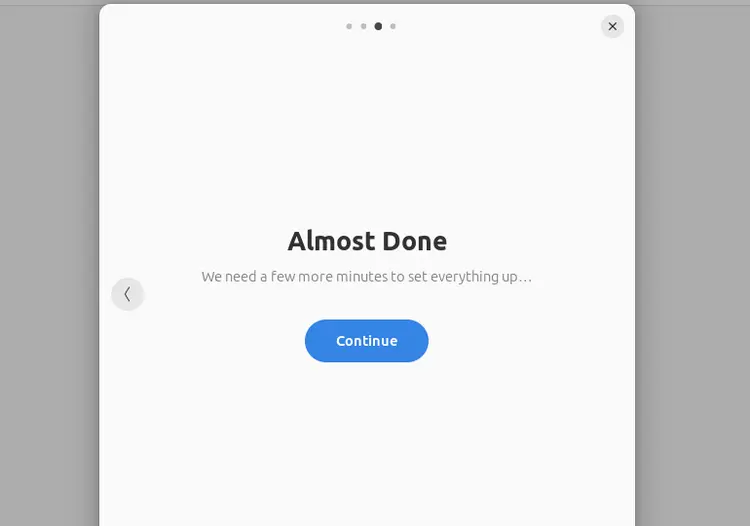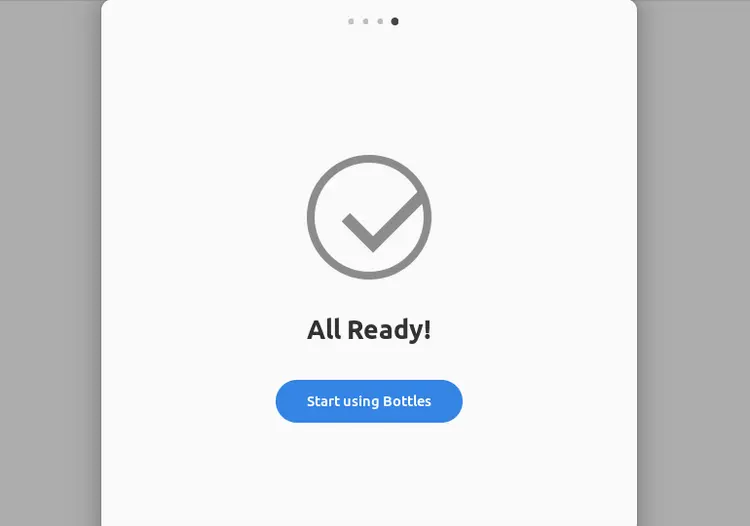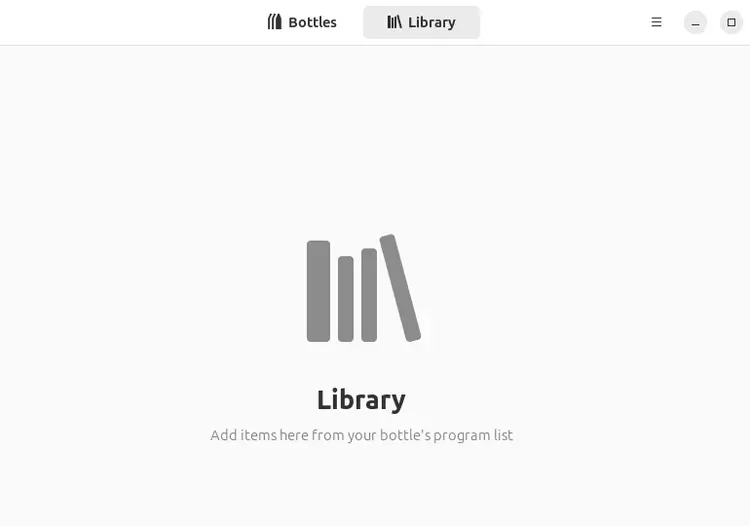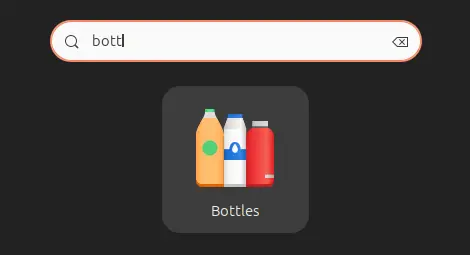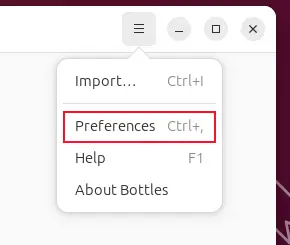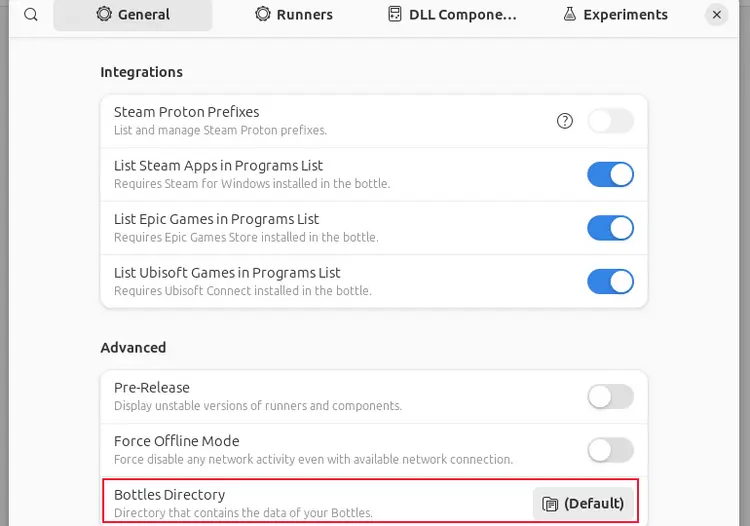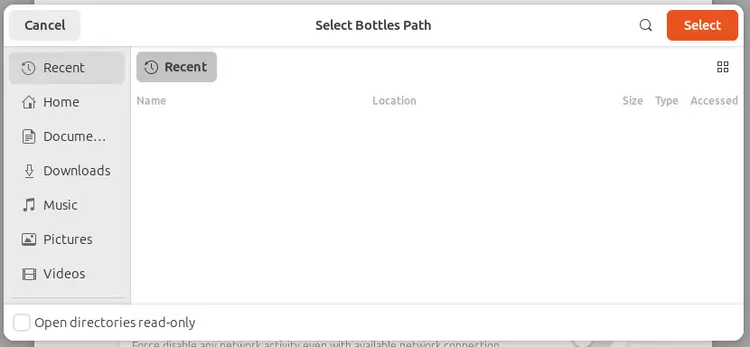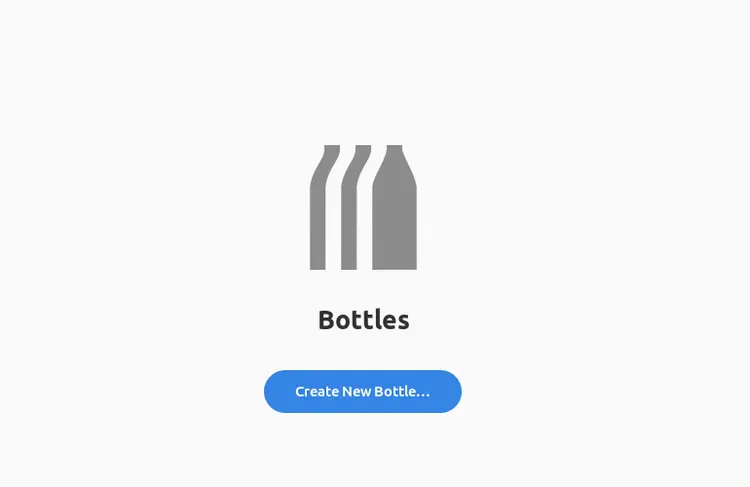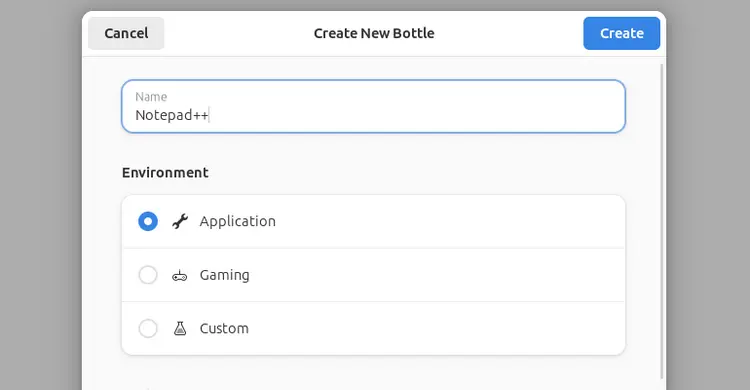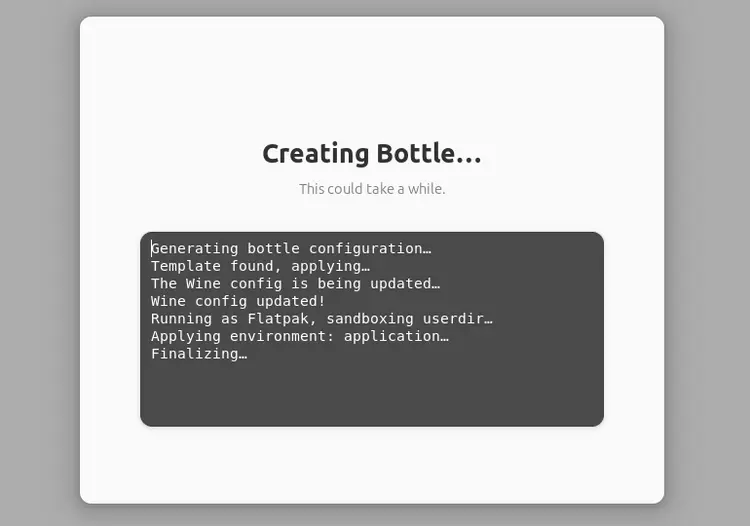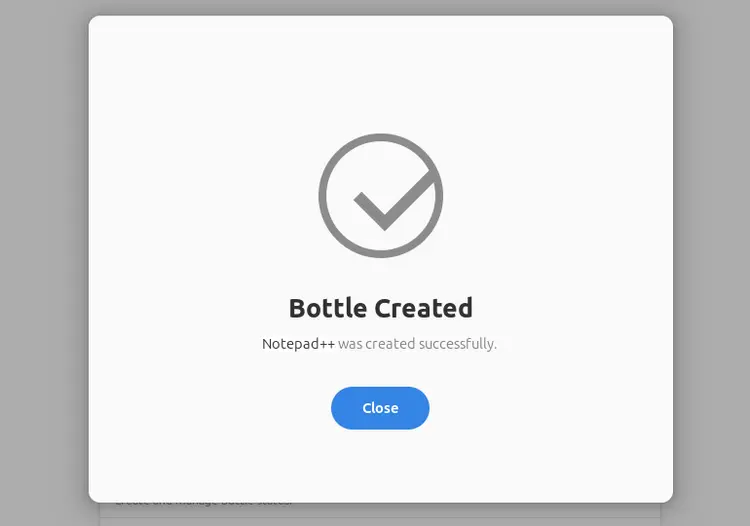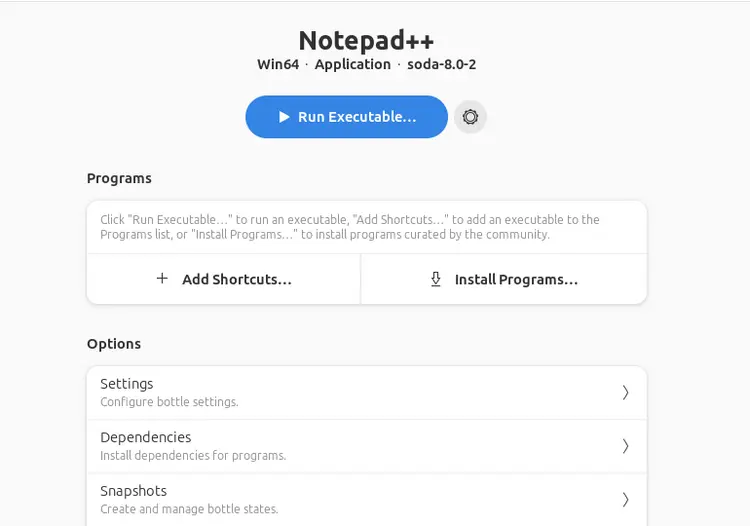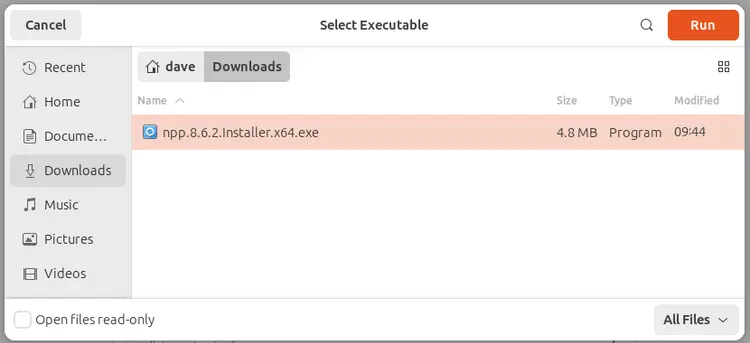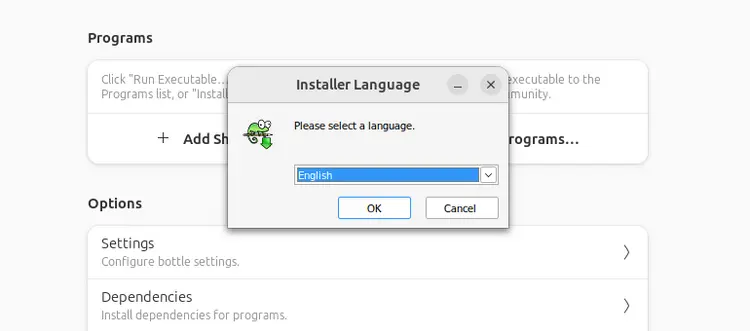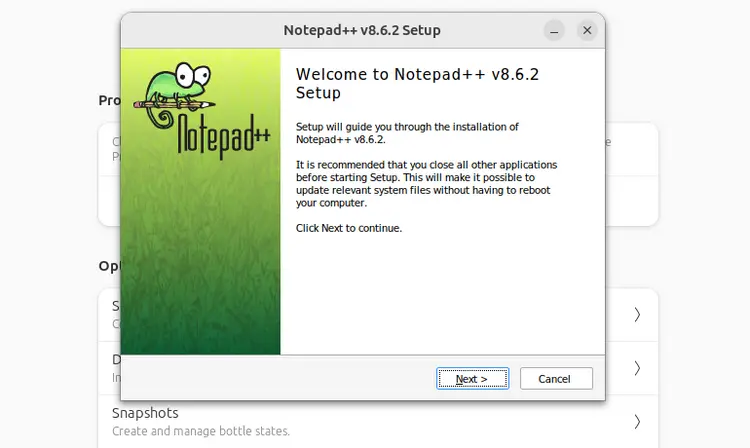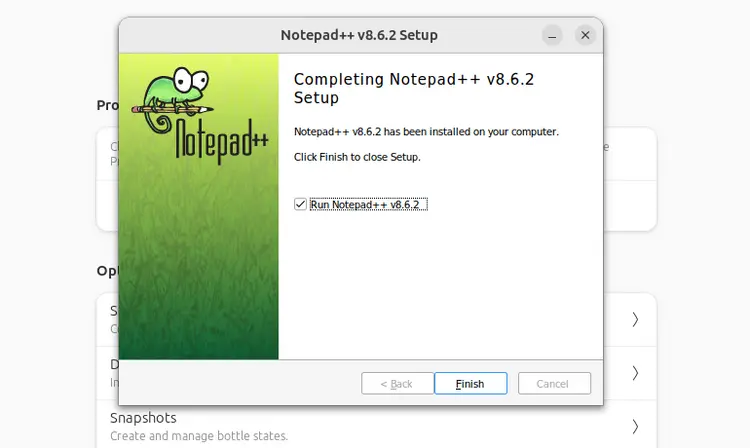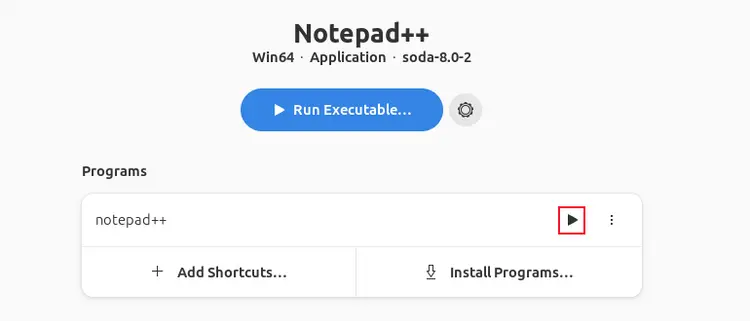با وجود اینکه برای توزیعات مختلف لینوکس، برنامههای متنوع و حتی تخصصی در امور مختلف موجود است، بعضی از کاربران لینوکس به برنامههای ویندوزی نیاز پیدا میکنند. با جستجو در مورد شبیه ساز ویندوز در لینوکس اطلاعاتی در مورد برنامهی معروف Wine پیدا میکنید که در واقع یک اپلیکیشن لینوکس برای اجرا کردن برنامههای ویندوز است. پروژه Wine سالها در حال توسعه و بهینهسازی بوده و امکان نصب فایل exe در لینوکس را فراهم کرده است. اما شاید استفاده کردن از آن برای افراد مبتدی ساده نباشد. در این صورت میتوانید از برنامههایی که در واقع پوستهی گرافیکی و ساده برای Wine محسوب میشوند، استفاده کنید.
موضوع این مقاله معرفی برنامهای به اسم Bottles است که برای اجرای نرم افزار ویندوزی در لینوکس به کمک Wine طراحی شده است و کاربری سادهای دارد. با یکی دیگر از مقالات آموزشی اینتوتک همراه شوید تا این اپلیکیشن لینوکس را بهتر بشناسیم.
شاید با تفاوت سیستم عامل ویندوز و لینوکس آشنایی ندارید و تصور میکنید که برنامههای ویندوز و اندروید و آیفون و غیره، یکسان است. اما در واقع برای اجرای نرم افزار در توزیعات مختلف لینوکس یا در هر سیستم عامل دیگری، لازم است که سیستم عامل از فرمت و نوع برنامه به خوبی پشتیبانی کند.
زمانی که قصد شما اجرای نرم افزار در لینوکس باشد و برنامهی موردنظر شما نسخهی مخصوص لینوکس نداشته باشد، باید سراغ برنامههای شبیهساز بروید. کار برنامه شبیهساز یا امولاتور این است دستورات و کدها را در محیط شبیهسازی شده اجرا کند. به این ترتیب حتی نصب یک سیستم عامل در محیط سیستم عامل اصلی امکانپذیر میشود و به عنوان مثال کاربر میتواند برای نصب ویندوز 10 روی لینوکس یا برعکس، اجرای دستورات لینوکس در ویندوز اقدام کند.
آشنایی با Bottles
همانطور که در مقدمه اشاره کردیم، پروژهی Wine با هدف اجرا کردن برنامه ویندوز در لینوکس آغاز شد و پس از سالها بهینهسازی و توسعه، عملکرد خوبی دارد. Wine تمام درخواستها و پاسخهایی که برای اجرا شدن برنامه ضروری است را بین لینوکس و ویندوز منتقل میکند و با استفاده از آن نصب فایل exe در لینوکس امکانپذیر میشود.
با وجود اینکه Wine عملکرد خوبی دارد، استفاده کردن از آن برای عموم کاربران ساده نیست. اپلیکیشن Bottles با رابط کاربری ساده و گرافیکی و شبیه به ویندوز 11، کار را برای افراد مبتدی سادهتر کرده است، به خصوص مدیریت برنامهها و تنظیمات امنیتی Wine که شاید برای افراد مبتدی پیچیده به نظر برسد.
دقت کنید که به دلیل فراگیر بودن استفاده از سیستم عامل ویندوز، تعداد ویروس و بدافزار ویندوزی بیش از سایر سیستم عاملها است. شبیهساز Wine دسترسی به درایو Home یا خانه به برنامهها را به راحتی واگذار میکند و کاربر مبتدی متوجه خطرات نیست در حالی که با استفاده از Bottles، هر یک از برنامههای ویندوزی که شاید برخی بدافزار و ویروس باشند، در حفاظ امنیتی محدود میشود.
Bottles و دستور نصب برنامه در لینوکس
سادهترین روش برای نصب کردن Bottles و فایلهای موردنیاز آن، نصب از طریق بسته Flatpak است، به خصوص که با این روش امکان فعالسازی کامل سندباکس یا محیط محدود و امنیتی برای اجرای برنامهها، وجود دارد.
در برخی توزیعات لینوکس نظیر Fedora و Manjaro نیازی به نصب کردن Flatpak نیست اما در اوبونتو و توزیعاتی که بر اساس لینوکس اوبونتو ساخته شده، لازم است که فلتپک را نصب کنید. برای نصب کردن Flatpak در لینوکسی که استفاده میکنید، دستور نصب کردن آن را اجرا کنید.
و اما روش نصب Bottles از طریق فلتپک: کافی است دستور زیر را در محیط ترمینال لینوکس اجرا کنید:
flatpak install flathub com.usebottles.bottles
به همین سادگی اپلیکیشن باتلز نصب میشود. البته دقت کنید که در فرآیند نصب ممکن است سوالاتی ظاهر شود و نیاز به پاسخ دادن با کلید Y یا N وجود و سپس Enter داشته باشد.
زمانی که باتلز نصب شد، یکی از روشهای اجرای نرم افزار در لینوکس را امتحان کنید تا این برنامه اجرا شود. به عنوان مثال میتوانید از روش تایپ کردن دستور در ترمینال استفاده کنید و دستور زیر را اجرا کنید:
flatpak run com.usebottles.bottles
خروجی دستور فوق به صورت زیر است و در واقع اپلیکیشن Bottles پیکربندی اولیه را انجام میدهد.
در نهایت Bottles اجرا میشود و صفحه خوشامدگویی اولیه ظاهر میشود.
توضیحات و معرفی برنامه را مطالعه کنید و با کلیک روی فلش، صفحاتی بعدی را مرور کنید تا به صفحهی آخر یا Almost Done برسید و روی Continue کلیک کنید.
اکنون باتلز برخی پیکربندیهای اولیه را انجام میدهد و آمادهی استفاده میشود. برای شروع کار و نصب برنامه ویندوز در لینوکس روی Start using Bottles کلیک کنید.
صفحه کتابخانه یا Library لیستی از برنامهها را نمایش میدهد و میتوانید برنامههای جدید در آن اضافه کنید. طبعاً در ابتدای کار این صفحه خالی است.
توجه کنید که روش گرافیکی و ساده برای اجرا کردن Bottles در برخی توزیعات گرافیکی و ساده لینوکس، مراجعه به لیست برنامهها است. به عنوان مثال در GNOME میتوانید کلید Super را فشار دهید و در مورد Bottles جستجو کنید تا در ابتدای لیست جستجو ظاهر شود و روی آیکون برنامه کلیک کنید.
تنظیمات اجرای برنامه ویندوز در لینوکس به کمک Bottles
اپلیکیشن ساده و گرافیکی Bottles تنظیمات مختلف و البته مهمی دارد که به امنیت و شیوه اجرای برنامهها و فایلهای محیط زمان اجرا و فایلهای DLL موردنیاز برخی برنامهها مربوط میشود. تنظیمات پیشفرض برای عموم کاربران مناسب و امن است و شاید نیازی به تغییر دادن تنظیمات نداشته باشید ولیکن بهتر است تنظیمات را در گذر زمان بررسی کرده و عمیقتر با این برنامه آشنایی پیدا کنید.
یکی از مهمترین تنظیمات به محل ذخیره کرده برنامهها یا به اصطلاح بطریها مربوط میشود. دقت کنید که نام اپلیکیشن باتلز به معنی بطریها است و در واقع هر برنامهای که به کمک آن در محیط امن و محدود شده اجرا میشود، اصطلاحاً یک بطری است.
اگر باتلز را از طریق فلتپک نصب کرده باشید، مسیر پیشفرض ذخیره کردن فایلهای برنامهها به صورت زیر است:
~/.var/app/com.usebottles.bottles/data/bottles/bottles/
شاید کامپیوتر شما از چند درایو بهره میبرد و برای سرعت بیشتر میخواهید مسیر برنامهها، روی درایو SSD که سریعتر است، باشد. در این صورت برای تغییر مسیر برنامهها، از منوی برنامهی Bottles گزینهی Preferences را انتخاب کنید.
در پنجرهی تنظیمات و تب General یا تنظیمات عمومی، به بخش Advanced توجه کنید، با کلیک روی دکمهی روبروی گزینهی Bottles Directory میتوانید مسیر نصب برنامهها و فایلهای مربوطه را انتخاب کنید.
به این ترتیب مرورگر فایل باز میشود و میتوانید فولدر موردنظر را انتخاب کنید.
فولدر و مسیر دلخواه را باز کنید و در نهایت روی Select کلیک کنید.
اجرا کردن انواع برنامه و بازی ویندوز در لینوکس
در اپلیکیشن باتلز برای اجرا کردن هر بازی یا برنامه ویندوزی در لینوکس، قالبهای آماده در نظر گرفته شده و علاوه بر قالبهای آماده، میتوان قالب سفارشی ایجاد کرد و برنامه را طبق تنظیمات قالب سفارشی، اجرا کرد. بیشتر کاربران مبتدی از قالب مخصوص بازی یا برنامه معمولی استفاده میکنند و سراغ ساخت قالب سفارشی نمیروند اما در درازمدت و پس از آشنایی بیشتر با Bottles میتوانید از قالبهای سفارشی به نحو احسن استفاده کنید.
برای ساخت اولین بطری و در واقع نصب اولین برنامه ویندوزی در لینوکس، از نوار ابزار گزینهی Bottles را انتخاب کنید و سپس روی دکمهی ایجاد بطری جدید یا Create New Bottle را انتخاب کنید.
به عنوان مثال فرض کنید که میخواهید برنامه نوتپد پلاس پلاس که برای ویندوز و با فرمت exe دانلود شده را در لینوکس نصب کنیم. نام بطری جدید را Notepad++ میگذاریم و کمی پایینتر از لیست نوع برنامه، Application را انتخاب کنید. سپس روی Create کلیک کنید.
کمی صبر کنید تا فرآیند ایجاد بطری انجام شود.
در نهایت روی دکمهی Close کلیک کنید.
گام بعدی انتخاب فایل exe برای نصب کردن برنامه است.
توجه کنید که نصب برنامههای معروف با کلیک روی Install Programs نیز امکانپذیر است ولیکن در این مثال، فایل EXE نصب برنامه نوتپد پلاس پلاس دانلود و نصب میشود.. اگر برای نصب و اجرا کردن بعضی از برنامهها، برنامهها و فایلهای خاص دیگری نظیر فایلهای رانتایم یا DLL و یا فایل فونت موردنیاز باشد، میتوانید از طریق گزینهی Dependency این موارد را نیز نصب کنید.
برای انتخاب فایل exe نصب برنامه، روی Run Executable کلیک کنید. مسیری که فایل exe دانلود شده در آن ذخیره شده را باز کنید و فایل موردنظر را انتخاب کرده و روی Run کلیک کنید.
به این ترتیب فرآیند نصب برنامهی نوتپد پلاس پلاس آغاز میشود که درست شبیه به فرآیند نصب کردن آن در ویندوز است.
مسیر نصب و تنظیمات نصب برنامه را انتخاب کنید و یک یا چند بار روی Next کلیک کنید تا به مرحلهی نهایی برسید.
در پایان در صورت نیاز تیک گزینهی اجرا کردن بازی یا برنامه را حذف یا فعال کنید و سپس روی Finish کلیک کنید.
در صورتی که تیک گزینهی اجرا کردن برنامه فعال باشد، نوتپد پلاس پلاس بلافاصله اجرا میشود.
اکنون اگر به Bottles و صفحهی برنامهها نگاهی بیاندازید متوجه میشوید که برنامهی جدیدی که نصب کردهاید در لیست اضافه شده است. برای اجرا کردن مجدد میتوانید روی دکمهی پلی کردن روبروی نام برنامه کلیک کنید.
همانطور که توضیح دادیم رابط کاربری اپلیکیشن Bottles ساده و گرافیکی و تا حدی شبیه به ویندوز 11 است. به همین جهت استفاده کردن از آن سادهتر از کار کردن با برنامهی معروف Wine است. اما فراموش نکنید که اجرا کردن بازی یا برنامه به صورت شبیهسازی شده، از نظر عملکردی و بهینه بودن به خوبی اجرا کردن در سیستم عامل اصلی نیست. به عنوان مثال یک بازی سنگین و گرافیکی که برای ویندوز بهینه شده باشد، با همان کیفیت و سرعت عالی در لینوکس یا مکاواس و برنامههای ماشین مجازی اجرا نمیشود، حتی ممکن است برنامه یا بازی به کلی اجرا نشود!
اگر در اجرا کردن یا نصب برنامه ویندوزی در لینوکس به کم Bottles با مشکل روبرو شدهاید، بهتر است در فرومهای تخصصی مشکل را توضیح بدهید و با افراد حرفهایتر مشورت کنید. اگر در نهایت هیچ راهکار خوبی پیدا نمیکنید، میتوانید ویندوز را به عنوان سیستم عامل اصلی نصب کنید و در محیط ویندوز یکی از برنامههای ماشین مجازی مثل ویرچوآلباکس یا VMWare را نصب کرده و سپس لینوکس را به عنوان سیستم عامل دوم درون ویندوز نصب کنید.
howtogeekاینتوتک